This content has been machine translated dynamically.
Dieser Inhalt ist eine maschinelle Übersetzung, die dynamisch erstellt wurde. (Haftungsausschluss)
Cet article a été traduit automatiquement de manière dynamique. (Clause de non responsabilité)
Este artículo lo ha traducido una máquina de forma dinámica. (Aviso legal)
此内容已经过机器动态翻译。 放弃
このコンテンツは動的に機械翻訳されています。免責事項
이 콘텐츠는 동적으로 기계 번역되었습니다. 책임 부인
Este texto foi traduzido automaticamente. (Aviso legal)
Questo contenuto è stato tradotto dinamicamente con traduzione automatica.(Esclusione di responsabilità))
This article has been machine translated.
Dieser Artikel wurde maschinell übersetzt. (Haftungsausschluss)
Ce article a été traduit automatiquement. (Clause de non responsabilité)
Este artículo ha sido traducido automáticamente. (Aviso legal)
この記事は機械翻訳されています.免責事項
이 기사는 기계 번역되었습니다.책임 부인
Este artigo foi traduzido automaticamente.(Aviso legal)
这篇文章已经过机器翻译.放弃
Questo articolo è stato tradotto automaticamente.(Esclusione di responsabilità))
Translation failed!
クイック展開でのユーザーと認証
注:
2023年7月より、MicrosoftはAzure Active Directory(Azure AD)の名前をMicrosoft Entra IDに変更しました。このドキュメントでは、Azure Active Directory、Azure AD、またはAADへの言及はすべて、Microsoft Entra IDを意味することになります。
ユーザー認証方法
ユーザーは、デスクトップまたはアプリを起動するためにCitrix Workspaceにログインするとき、認証する必要があります。
[クイック展開]は、次のユーザー認証方法をサポートしています:
-
管理対象Azure AD: 管理対象Azure ADは、Citrixが提供および管理するAzure Active Directory(AAD)です。お客様自身のActive Directory構造を提供する必要はありません。ユーザーをディレクトリに追加するだけです。
-
IDプロバイダー:Citrix Cloudで使用可能な任意の認証方法を使用できます。
注:
リモートPCアクセスの展開では、Active Directoryのみを使用します。詳しくは、「リモートPCアクセス」を参照してください。
Azure AD Domain Servicesを使用する場合:ワークスペースのログオンUPN(User Principal Name:ユーザープリンシパル名)には、Azure AD Domain Servicesの有効化時に指定したドメイン名を含める必要があります。作成したカスタムドメインをプライマリとして指定している場合でも、ログオンにカスタムドメインのUPNを使用することはできません。
ユーザー認証の設定には、次の手順があります:
- Citrix CloudおよびWorkspaceの構成で、ユーザー認証方法を構成します。
- ユーザー認証に管理対象Azure ADを使用している場合は、ディレクトリにユーザーを追加します。
- カタログにユーザーを追加します。
Citrix Cloudでのユーザー認証の構成
Citrix Cloudでユーザー認証を構成するには:
- 使用するユーザー認証方法に接続します(Citrix Cloudでは、認証方法から「接続」または「切断」します)。
- Citrix Cloudで、この接続方法を使用するようにWorkspace認証を設定します。
注:
デフォルトでは、管理対象Azure AD認証方法が構成されています。つまり、Citrix Cloudに自動的に接続され、Citrix DaaS(旧称Citrix Virtual Apps and Desktopsサービス)に管理対象Azure ADを使用するようにWorkspace認証が自動的に設定されます。この方法を使用する場合(および以前に別の方法を構成したことがない場合)は、「管理対象Azure ADでのユーザーの追加と削除」に進みます。 管理対象Azure ADが切断されると、Workspaceの認証はActive Directoryに切り替わります。別の認証方法を使用する場合は、以下の手順に従ってください。
認証方法を変更するには:
-
[管理]>[クイック展開] を選択してから、右側にある [ユーザーアクセスおよび認証] を選択します。
![[管理]ダッシュボードの[ユーザーアクセスおよび認証]の表示](/en-us/citrix-daas/media/user-access-auth-1.png)
-
[ユーザーアクセスおよび認証の管理] を選択します。まだ選択されていない場合は、[Workspace]タブを選択します(もう1つのタブは、現在構成されているユーザー認証方法を示します)。
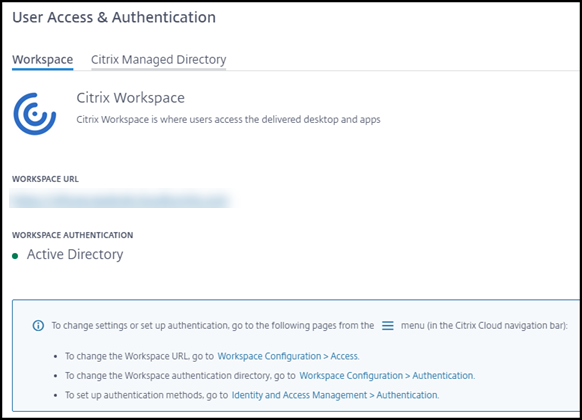
-
[認証方法を設定するには] リンクをクリックすると、Citrix Cloudに移動します。選択する方法の省略記号メニューで [接続] を選択します。
-
引き続きCitrix Cloudで、左上隅のメニューの [ワークスペースの構成] を選択します。[認証] タブで、必要な方法を選択します。
次にやること:
- 管理対象Azure ADを使用している場合は、ディレクトリにユーザーを追加します。
- すべての認証方法で、カタログにユーザーを追加します。
管理対象Azure ADでのユーザーの追加と削除
Citrix Workspaceへのユーザー認証に管理対象Azure ADを使用している場合にのみ、以下の手順に従ってください。
ユーザーの名前とメールアドレスを入力します。次に、Citrixが各ユーザーに招待状をメール送信します。メールでは、ユーザーにCitrix管理対象Azure ADに参加するリンクを選択するように指示があります。
- ユーザー指定のメールアドレスを使用したMicrosoftアカウントを既に持っている場合は、そのアカウントが使用されます。
- ユーザーがメールアドレスを使用したMicrosoftアカウントを持っていない場合、Microsoft社がアカウントを作成します。
ユーザーを管理対象Azure ADに追加して招待するには:
- [管理]>[クイック展開] を選択してから、右側にある [ユーザーアクセスおよび認証] を開きます。[ユーザーアクセスおよび認証の管理] を選択します。
- [管理対象Azure AD] タブを選択します。
-
[ユーザーの招待] を選択します。
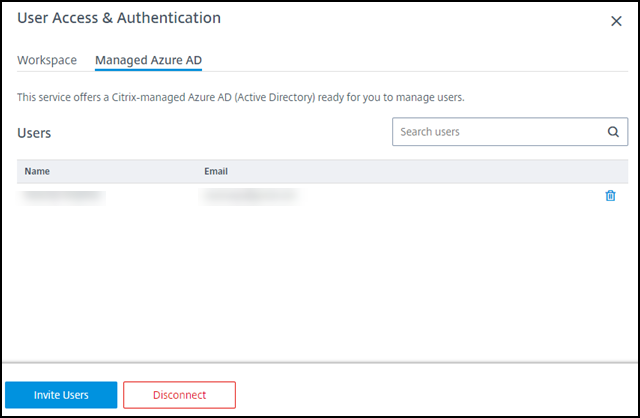
-
ユーザーの名前とメールアドレスを入力し、[ユーザーの追加]を選択します。
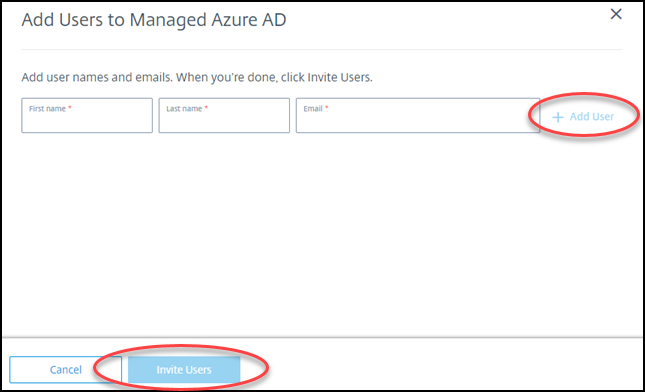
- 前の手順を繰り返して、他のユーザーを追加します。
- ユーザー情報の追加が完了したら、カードの下部にある [ユーザーの招待] を選択します。
管理対象Azure ADからユーザーを削除するには、ディレクトリから削除するユーザーの名前の横にあるゴミ箱アイコンを選択します。削除を確認します。
次にやること:カタログにユーザーを追加する
カタログでユーザーを追加または削除する
使用する認証方法に関係なく、以下の手順に従ってください。
-
[管理]>[クイック展開] で、カタログにユーザーを追加していない場合は、[利用者の追加]を選択します。
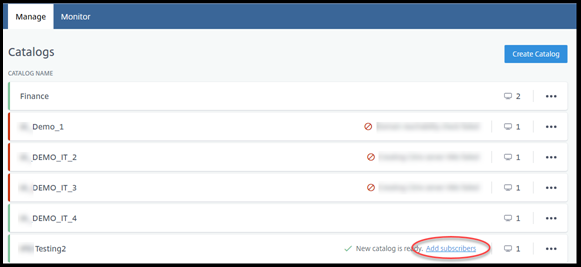
既にユーザーがいるカタログにユーザーを追加するには、カタログのエントリの任意の場所をクリックします。
-
[利用者] タブで、[利用者の管理]を選択します。
![[利用者の管理]ダイアログボックス](/en-us/citrix-daas/media/subscribers-1.png)
-
ドメインを選択します(ユーザー認証に管理対象Azure ADを使用している場合、ドメインフィールドにはエントリが1つだけあります)。次に、ユーザーを選択します。
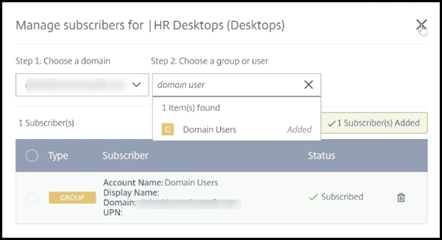
-
必要に応じて、他のユーザーを選択します。完了したら、右上隅の [X] を選択します。
カタログからユーザーを削除するには、手順1と2に従います。手順3で、(ドメインとグループ/ユーザーを選択する代わりに)削除するユーザーの名前の横にあるゴミ箱アイコンを選択します。この操作により、ユーザーはソース(管理対象Azure ADやお客様自身のADまたはAADなど)からではなく、カタログから削除されます。
次にやること:
- マルチセッションマシンを含むカタログの場合、まだ追加していない場合はアプリケーションを追加します。
- すべてのカタログで、Citrix Workspace URLをユーザーに送信します。
追加情報
Citrix Cloudでの認証について詳しくは、「IDおよびアクセス管理」を参照してください。
共有
共有
This Preview product documentation is Citrix Confidential.
You agree to hold this documentation confidential pursuant to the terms of your Citrix Beta/Tech Preview Agreement.
The development, release and timing of any features or functionality described in the Preview documentation remains at our sole discretion and are subject to change without notice or consultation.
The documentation is for informational purposes only and is not a commitment, promise or legal obligation to deliver any material, code or functionality and should not be relied upon in making Citrix product purchase decisions.
If you do not agree, select I DO NOT AGREE to exit.